Hoe de Universal File Explorer-app te starten in Windows 10
Zoals je misschien al weet, is Windows 10 build 14936 wordt geleverd met een nieuwe universele app. Het is een moderne bestandsverkenner, een UWP-app die in de nabije toekomst de klassieke bestandsverkenner zou kunnen vervangen. Veel lezers vragen in opmerkingen hoe de app te starten in Windows 10 build 14936. Hier is hoe het kan. Op het moment van schrijven is de applicatie in feite geporteerd vanuit Windows 10 Mobile. Het is een aanraakgerichte app, zonder lint of werkbalk of shell-extensies. Het kan interessant zijn voor gebruikers van touchscreens. Het besturingssysteem heeft geen snelkoppeling om het te starten, dus u moet het zelf maken.
Op het moment van schrijven is de applicatie in feite geporteerd vanuit Windows 10 Mobile. Het is een aanraakgerichte app, zonder lint of werkbalk of shell-extensies. Het kan interessant zijn voor gebruikers van touchscreens. Het besturingssysteem heeft geen snelkoppeling om het te starten, dus u moet het zelf maken.
- Klik met de rechtermuisknop op het bureaublad en selecteer Nieuw - Snelkoppeling.

- Typ of kopieer en plak de volgende opdracht in het doelvak van de snelkoppeling:
explorer.exe shell: AppsFolder\c5e2524a-ea46-4f67-841f-6a9465d9d515_cw5n1h2txyewy! App

- Typ een nuttige naam voor uw nieuwe snelkoppeling en stel het juiste pictogram in.
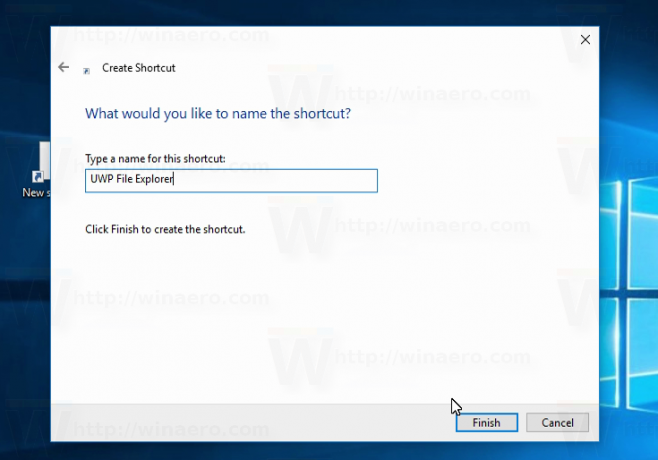
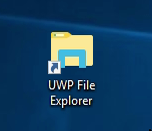
Nu kunt u het starten.
Hier is de nieuwe app in actie:
Dat is het. Veel dank aan @tfwboredom voor zijn tips.
